GmailをはじめとしたGoogleのアカウントは、切り替えることでいくつも使うことができます。しかし、一度ログインするとログアウトから別のアカウントにログインするのが面倒です。これを一瞬で変える方法を解説します。キーボードでほぼ完結します!
切り替えるのが面倒
Googleアカウントは、ログインすると別のウィンドウやタブを開いてもログインしたままになります。これを切り替えるときに、ログアウト→ログイン→メールアドレス、パスワードを記入、というのは面倒ですし、それを元のアカウントに戻すのはさらに同じ手順を繰り返す必要があります。これは面倒くさいので、主に使っているアカウントはログインしたまま、別のアカウントでもログインする方法を解説します。
シークレットモードで簡単に切り替え!
とくに事前の設定などはいりません。
シークレットモードを開く
まず、シークレットモードをひらきます。これはキーボードで、「Ctrl+shift+N」をおせばすぐに開きます。
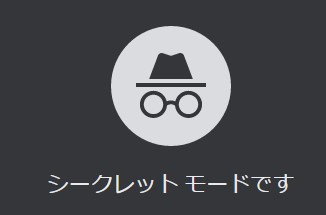
login(ログイン)と検索窓にいれる
開いたらすでに検索窓にカーソルがでているので、そのままlogin(ログイン)と入れてエンターを押して検索します。
一番上のログインをクリックしてログイン
検索結果の一番うえは、Googleアカウントのログイン画面に繋がっているので、これを開いてログインします。ここからはふつうのログインと同じです。
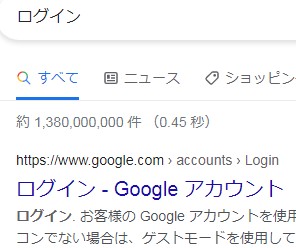
シークレットモードでない状態でログインしたことのあるアカウントは、シークレットモードでもメールアドレスが候補にでてくるので、時間短縮できます!
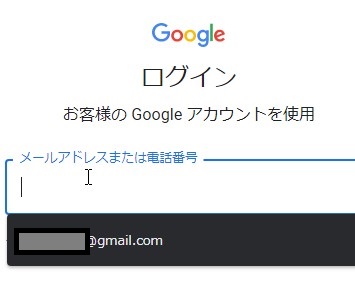
3つ以上同時にログインすることも
Googleアカウントを3つ以上もっている場合でも、シークレットモードのウィンドウをいくつも開くことで、それぞれにログインすることもできます。
注意点
・シークレットモードは、基本的には履歴が残りません。逆に履歴を残したくないときはこのほうほうで問題ないといえます。
・シークレットモードは一度閉じてしまうとログイン状態は保持されないので、注意がひつようです。


